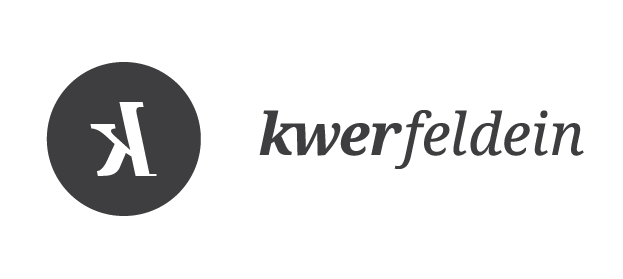Den Himmel austauschen: Photoshop vs. Luminar
Bevor jetzt gleich eine Kommentarschlacht beginnt, wie blöd oder falsch die Funktion sei, den Himmel in Bildern auszutauschen: Um Sinn oder Unsinn soll es hier gar nicht gehen. Wer sich näher mit dem Thema auseinandersetzen möchte, hört am besten in unseren Nachrichtenpodcast rein. Dort habe ich mit Sven Doelle von Adobe darüber gesprochen, wie Bildbearbeitung die Fotografie verändert.
So, genug des Vorworts. Worum es eigentlich gehen soll: Wie weit ist die künstliche Intelligenz in der Bildbearbeitung eigentlich? Wie schlagen sich die zwei Programme Adobe Photoshop und Luminar Ai im direkten Vergleich?
Die Funktion, den Himmel auszutauschen, bietet sich dafür super an, denn es gibt dabei mehrere Problemstellen, an denen die Algorithmen sehr genau arbeiten müssen: Eine Bilderkennung, die den Himmel vom Rest des Bildes unterscheiden kann, eine automatische Freistellung von Kanten und eine Funktion, die die Lichtstimmung des Himmels an das Gesamtbild anpasst.
Photoshop habe ich für den Test ausgewählt, weil es nach wie vor der Marktführer im Bereich der Bildbearbeitung ist. Luminar hingegen, weil das Programm gezielt mit seiner künstlichen Intelligenz wirbt. Das Programm trägt „Ai“ für „Artificial Intelligence“ ja sogar im Namen.
Gestartet habe ich meinen kleinen Test mit der Aufnahme einer Kirche auf Färöer. Es scheint für mich und meinen menschlichen Verstand ein sehr einfaches Bild mit klar erkennbaren Kanten zu sein. Auch der Himmel ist relativ einheitlich und enthält nur leichte weiße Wolken. Ich ersetzte also diesen Himmel automatisch mit beiden Programmen.
Himmel austauschen mit Photoshop
Himmel austauschen mit Luminar
In beiden Programmen ist das Ergebnis auf den ersten Blick kaum zu unterscheiden. Erst, wenn man weiter hineinzoomt, sieht man die Unterschiede genauer. In der Version von Luminar sind auf der weißen Holzfassade feine Strukturen aus dem Himmel zu erkennen, die sich mit den Einstellungen auch nicht beheben ließen.
Schwierigkeiten gab es bei beiden Programmen auch mit der Kante der Kirche zum Himmel. An dieser Stelle war bei beiden Bildern eine helle Aura zu sehen. Zum Glück kann man in beiden Programmen nachträglich noch Anpassungen vornehmen und damit die Kanten verfeinern.
Das Problem bei Photoshop war jedoch: Wenn ich die Kanten anpasste, wurden die feinen Linien im Kreuz immer schmaler. War die helle Aura nicht mehr zu sehen, fehlten die feinen Linien im Kreuz komplett. So musste ich bei dieser Einstellmöglichkeit einen Mittelweg wählen. Die Aura ist bei Photoshop noch leicht zu sehen, das Kreuz sehr schmal. Der Punkt im ersten Test geht also an Luminar.
Links Photoshop, rechts Luminar
Für das zweite Bild wollte ich eine richtige Herausforderung. Mein Foto einer Mühle hat nicht nur sehr feine Linien und Zwischenräume, sondern auch noch eine Spiegelung des Himmels im Wasser. Wie die beiden Programme damit zurechtgekommen sind, seht Ihr hier:
Himmel ersetzen mit Photoshop
Photoshop hat die feinen Zwischenräume in den Windrädern gut erkannt. Aber auch bei diesem Bild hatte das Programm wieder Schwierigkeiten mit den ganz feinen Linien der Seile links neben der Mühle. Diese sind zum Teil gar nicht mehr sichtbar.
In der Spiegelung hat das Programm zwar die Farbstimmung des Himmels ergänzt, aber die Wolken spiegeln sich nicht, wie es in der Realität der Fall wäre. Diese Funktion bietet aktuell nur Luminar an.
Himmel ersetzen mit Luminar
Ich weiß wirklich nicht, was Luminar im Wasser für ein Problem gesehen hat, aber diese hellen Flecken, die es in der Spiegelung eingefügt hat, ergeben einfach keinen Sinn. Das ist sehr schade, denn die Wolken und Sonne hat das Programm in der Spiegelung sehr realistisch ergänzt.
Zudem hatte Luminar große Schwierigkeiten mit den Räumen zwischen Mühle und Holzbalken bzw. den Windrädern, sodass es in diesem Bereich den Himmel gar nicht mehr erkannt hat. Deshalb geht beim zweiten Bild der Punkt unterm Strich an Photoshop.
Beide Programme bieten außerdem die Möglichkeit, nachträglich mit Hilfe von Masken die Fehler der KI noch manuell nachzuarbeiten. Ich könnte also in Luminar die Zwischenräume mit Himmel füllen und in Photoshop die Seile zurückholen. Aber das Ziel meines Tests war es, zu sehen, wie gut KI momentan arbeitet und ob es große Unterschiede zwischen den Programmen gibt.
Ich bin überrascht, wie gut beide Programme ein Bild analysieren und dabei einzelne Bildteile – in diesem Fall den Himmel – erkennen können. Die genauen Kanten haben beiden Programmen jedoch noch kleine Probleme gemacht. Perfekt ist die KI also noch lange nicht.
Ich bin mir aber sicher, dass die Entwicklung noch weitergeht und mit jeder Version der Programme die Funktionen etwas besser werden. Vielleicht lösen sie eines Tages wirklich die Arbeit von Bildbearbeiter*innen ab. Momentan kann man als Mensch definitiv noch viel genauer arbeiten und wird für wirklich gute Ergebnisse gebraucht.
Hinweis: Skylum hat mir das Programm Luminar für diesen Test kostenfrei zur Verfügung gestellt.